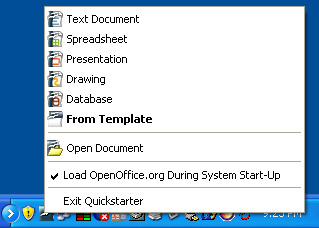Writer آغاز
اگر شما این سند را در اپنآفیس میخوانید پس پیش از این میدانستهاید که باید چگونه آن را آغاز کنید. ولی اگر نسخه چاپ شده و یا PDF آن را در دست دارید اجازه بدهید نگاهی به روشهای انجام این کار داشته باشیم:
- از منوی Sytem
- از سند جاری
- از خط فرمان
از منوی System
عمومیترین راه آغاز Writer استفاده از منوی System است، منوی استانداری که بیشتر برنامهها از آنجا آغاز میشوند. این منو روی ویندوز منوی Start خوانده میشود. روی گنوم منوی Applications خوانده میشود. روی KDE با استفاده ازلوگوی KDE شناخته میشود و روی سیستم عامل مک [مانند گنوم] منوی Applications خوانده میشود.
وقتی اپنآفیس را روی کامپیوتر خود نصب کردید در بیشتر موارد برای هر یک از برنامههای تشکیلدهنده آن یک منوی ورودی به منوی System اضافه میشود. (اگر از مک استفاده می کنید یادداشت زیر را ببیند). نام دقیق و محل قرارگیری هر یک از منوهای ورودی، وابسته به سیستم عامل و محیط گرافیکی است که استفاده میکنید.
یادداشتی برای کاربران مک
شما باید آیکون اپنآفیس را در پوشه Applications ببینید. وقتی روی آیکون اپنآفیس دو بار کلیک کنید یک سند متنی در Writer باز میشود. برای باز کردن دیگر برنامهها (Draw, Calc, Impress و Base) به منوی File پنجره Writer بروید و برنامهای را انتخاب کنید که میخواهید.
اپنآفیس به طور خودکار آیکون راه میانبری را روی Desktop قرار نمیدهد اما اگر بخواهید میتوانید یکی اضافه کنید.
Starting from an existing document
تمام اسناد Writer با برنامه Writer هم پیوند هستند و این به این معنا است که میتوانید اپنآفیس را به طور خودکار و به آسانی، در مدیر فایلی مانند Windows Explorer با دو بار کلیک روی سندی متنی باز کنید.
شما میتوانید سند متنی Writer اپنآفیس را با استفاده از این آیکون به اجرا درآورید: ![]() .
.
یادداشتی برای کاربران ویندوز
اگر انواع فایلهای مایکروسافت آفیس را با اپنآفیس مربوط ساختهاید وقتی روی یک فایل doc. (فایل Word) کلیک میکنید، اپنآفیس فایل را در Writer باز میکند.
شما میتوانید از روشهای دیگری هم برای باز کردن فایلهای doc در اپنآفیس و ذخیره آنها در همین فایل فرمت استفاده کنید.
استفاده از آغازگر سریع تحت ویندوز
آغازگر سریع آیکونی است که در سینی سیستم ویندوز و در طی شروع به کار سیستم قرار میگیرد و نمایانگر آن است که اپنآفیس لود شده و آماده استفاده است. (آغازگر سریع فایلهای dll کتابخانههایی را لود میکند که اپنآفیس به آنها نیاز دارد و بدین سان زمان آغاز به کار برنامههای اپنآفیس به نصف کاهش مییابد)
استفاده از آیکون آغازگر سریع
در سینی سیستم روی آیکون آغازگر سریع راست کلیک کنید تا منوی Pop-UP باز شود. اینجا جایی است که شما میتوانید سند جدیدی باز کنید، قالبها و کادرهای محاوره ای اسناد را باز کنید و یا سند جاری را برگزینید تا باز شود. شما همچنین میتوانید روی آغازگر سریع دو بار کلیک کنید تا قالبها و کادر محاوره ای اسناد نمایش داده شوند.
غیر فعال کردن آغازگر سریع
برای غیر فعال کردن آغازگر سریع، در سینی سیستم روی آیکون آن راست کلیک کنید و سپس گزینه Exit Quickstarter را از روی منوی Pop-Up آن کلیک کنید. دفعه بعد که کامپیوتر راهاندازی شود آغازگر سریع دوباره لود خواهد شد.
برای جلوگیری از لود شدن اپنآفیس در طی آغاز به کار سیستم، از منوی Pop-Up آغازگرLoad Openoffice.org during system start-up را از انتخاب درآورید.
فعال کردن مجدد آغازگر سریع
اگر آغازگر سریع را غیر فعال کردهاید میتوانید دوباره آن را با اانتخاب گزینه Load OpenOffice.org during system start-up در Tools > Options > OpenOffice.org > Memory فعال کنید.
استفاده از آغازگر سریع تحت لینوکس
برخی از نصب های اپنآفیس تحت لینوکس آغازگر سریعی دارند که ظاهر و عملکرد آن شبیه به آنچه است که در بالا برای ویندوز شرح دادیم. (گزینه ای در صفحه Memory که برچسب آن Enable systray quickstarter) است.
پیشلود اپنآفیس تحت لینوکس/KDE
در لینوکس و میز کار کی دی ای برای لود کردن اپنآفیس و آماده کردن برای استفاده در طی آغاز به کار سیستم میتوانید از کی دوکر استفاده کنید. کی دو کر بخشی از اپنآفیس نیست بلکه یک برنامه عام کارگر بارانداز است و اگر اغلب اپنآفیس را باز میکنید آن برنامه مفیدی است.
آغاز از خط فرمان
You may want to start Writer from the command line (using the keyboard instead of the mouse). Why? Well, by using the command line, you have more control over what happens when Writer is started. For example, using the command line, you can tell Writer to load a document and print it immediately, or to start without showing the splash screen.
There is more than one way to start Writer from the command line, depending on whether you have installed a customized version or the standard download from the OOo web site.
If you installed using the download on the OOo web site, you can start Writer by typing at the command line:
soffice -writer
or
swriter
Writer will start and create a new document.
To see a list of options you can use when starting Writer at the command line, type:
soffice -?
Below is a list of some of the more popular options.
| Option | Description |
|---|---|
| -help | Get a complete list of options. |
| -nologo | Do not show the startup screen. |
| -show <odp-file> | Start presentation immediately. |
| -view <documents ...> | Open documents in viewer (read-only) mode. |
| -minimized | Start OOo minimized. |
| -norestore | Suppress restart/restore after fatal errors. |
| -invisible | No startup screen, no default document and no UI. This is useful for third-party applications that use functionality provided by OOo. |
If you have a customized version of OOo (such as the one provided by Linux Mandrake or Gentoo), you can start Writer by typing at the command line:
oowriter
| Content on this page is licensed under the Creative Common Attribution 3.0 license (CC-BY). |